
מטעמי פרטיות ואבטחה מקוונות משופרים, Windows 11 מאפשרת לך להשתמש DNS מעל HTTPS. (DOH) להצפנת DNS מבקש שהופך את המחשב שלך בזמן שאתה גולש או לעשות כל דבר אחר באינטרנט. הנה איך להגדיר את זה.
DNS מוצפן נוסף פרטי ומאובטח
בכל פעם שאתה מבקר באתר אינטרנט באמצעות שם תחום (כגון "google.com," למשל), המחשב שלך שולח בקשה לבית מערכת שמות תחומים (DNS) שרת . שרת DNS לוקח את שם התחום ואת מרימה את כתובת ה- IP התאמת מתוך רשימה. זה שולח את הגב כתובת IP למחשב שלך, אשר המחשב ואז משתמש כדי להתחבר לאתר.
התהליך לאחזור שם התחום הזה באופן מסורתי קרה מוצפנת ברשת. בכל נקודה בין שיירט את שמות הדומיינים של האתרים בהם אתה מבקר. עם DNS מעל HTTPS. גם, המכונה DOH, התקשורת בין המחשב שלך לשרת DNS מאופשר DOH מוצפנת. אף אחד לא יכול ליירט בקשות DNS שלך לחטט על כתובות אתה מבקר או לחבל תגובות של שרת ה- DNS.
ראשית, בחרו שירות DNS חינם נתמך
נכון למהדורה של 11 Windows, DNS דרך HTTPS ב- Windows 11 עובד רק עם רשימה בקידוד קשיח מסוים
שירותי DNS בחינם
(אתה יכול לראות את הרשימה בעצמך על ידי הפעלה
DNS netsh להראות הצפנה
ב
חלון טרמינל
).
הנה הרשימה הנוכחית של נתמך IPv4 כתובות שירות DNS נכון לנובמבר 2021:
- ראשי גוגל DNS: 8.8.8.8
- משני Google DNS: 8.8.4.4
- Cloudflare DNS ראשי: 1.1.1.1
- Cloudflare DNS משני: 1.0.0.1
- Quad9 DNS ראשי: 9.9.9.9
- Quad9 DNS משני: 149.112.112.112
ל IPv6. , הנה רשימה של כתובות שירות DNS נתמך:
- ראשי גוגל DNS: 2001: 4860: 4860 :: 8888
- משני Google DNS: 2001: 4860: 4860 :: 8844
- Cloudflare DNS ראשי: 2606: 4700: 4700 :: 1111
- Cloudflare DNS משני: 2606: 4700: 4700 :: 1001
- Quad9 DNS ראשי: 2620: Fe :: Fe
- Quad9 DNS משני: 2620: Fe :: Fe: 9
כשזה מגיע זמן כדי לאפשר DOH בסעיף להלן, עליך לבחור שני זוגות של שרתי DNS עיקריים ומשני עבור IPv4 ו- IPv6-לשימוש עם מחשב 11 Windows שלך. בתור בונוס, משתמש יקבל הללו סבירים מאוד לְהַאִיץ חוויית אינטרנט הגלישה שלך.
קָשׁוּר: למה אתה לא צריך להשתמש שרת DNS ברירת ספק האינטרנט
בשלב הבא, אפשר DNS דרך HTTPS ב- Windows 11
כדי להתחיל בהגדרת DNS באמצעות פרוטוקול HTTPS, לפתוח את הגדרות האפליקציה על ידי לחיצה Windows + I במקלדת. או שאתה יכול ללחוץ לחיצה ימנית על כפתור התחל ובחר "הגדרות" בתפריט מיוחד שמופיע.

בהגדרות, לחץ על "רשת & amp; אינטרנט "בסרגל הצד.

ברשת & AMP; הגדרות אינטרנט, לחצו על שם החיבור הראשי שלך ברשימה, כגון "Wi-Fi" או "Ethernet." (אל תלחץ "מאפיינים" ליד החלק העליון של החלון-כי לא ייתן לך להצפין את חיבורי ה- DNS שלך.)

בדף המאפיינים של חיבור הרשת, ובחר "מאפייני חומרה."

בדף Wi-Fi או Ethernet תכונות החומרה, מצא את האפשרות "שרת DNS הקצאה" ולחץ על כפתור "ערוך" לצד זה.

בחלון שנפתח, להשתמש בתפריט הנפתח כדי לבחור "ידני" הגדרות ה- DNS. ואז להעיף את המתג "IPv4" למצב "On".
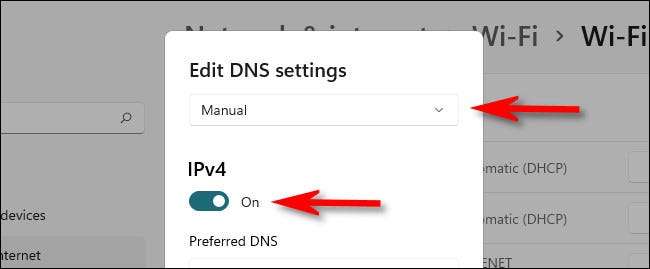
בקטע IPv4, הזן את כתובת שרת ה- DNS הראשי שבחרת מתוך סעיף לעיל בתיבה "מועדפת DNS" (כגון "8.8.8.8"). באופן דומה, הזן את כתובת שרת ה- DNS המשני בתיבה "DNS חלופי" (כגון "8.8.4.4").
עֵצָה: אם אינך רואה את אפשרויות הצפנת ה- DNS, באפשרותך לערוך את הגדרות ה- DNS עבור ה- Wi-Fi SSID. הקפד לבחור את סוג החיבור בהגדרות & GT; רשת & amp; אינטרנט, ולאחר מכן לחץ על "מאפייני חומרה" קודם.

באותו חלון, להגדיר "העדיף DNS הצפנה" ו "הצפנת DNS חלופית" כדי "מוצפן בלבד (DNS מעל HTTPS)" באמצעות תיבות הנפתחות מתחת לכתובת DNS שהזנת בשלב האחרון.

לאחר מכן, לחזור על תהליך זה עם IPv6.
הפוך את מתג ה- IPv6 למיקום "ON" ולאחר מכן העתק כתובת IPv6 הראשית ב סעיף לעיל ולהדביק אותו לתוך "המועדף DNS" תיבת. לאחר מכן, להעתיק כתובת IPv6 תואמת IPv6 ולהדביק אותו לתוך תיבת "DNS חלופי".
לאחר מכן, הגדר את הגדרות "הצפנת DNS" כדי "מוצפן בלבד (DNS מעל HTTPS)." לבסוף, לחץ על "שמור".
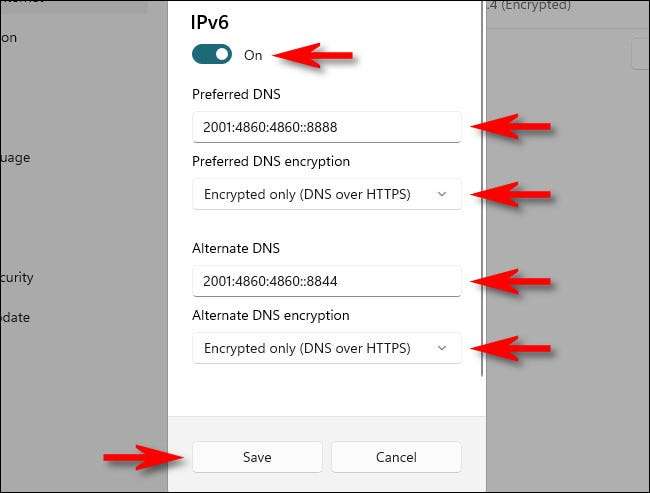
חזרה לדף Wi-Fi או Ethernet חומרה, תראה את שרתי ה- DNS שלך עם "(מוצפן)" לצד כל אחד מהם.

זה כל מה שאתה צריך לעשות. סגור את App הגדרות, ואתה מוכן ללכת. מעתה ואילך, כל בקשות ה- DNS שלך יהיו פרטיות ומאובטחות. גלישה מאושרת!
הערה: אם אתה נתקל בבעיות רשת לאחר שינוי הגדרות אלה, הקפד לבדוק שהזנת את כתובות ה- IP כראוי. כתובת IP של IP תגרום לשרתי ה- DNS להיות בלתי נגיש. אם כתובות מופיעות כראוי, נסה להשבית את מתג "IPv6" ברשימת שרתי DNS. אם תגדיר את שרתי ה- IPv6 DNS במחשב ללא קישוריות IPv6, הדבר עלול לגרום לבעיות קישוריות.







